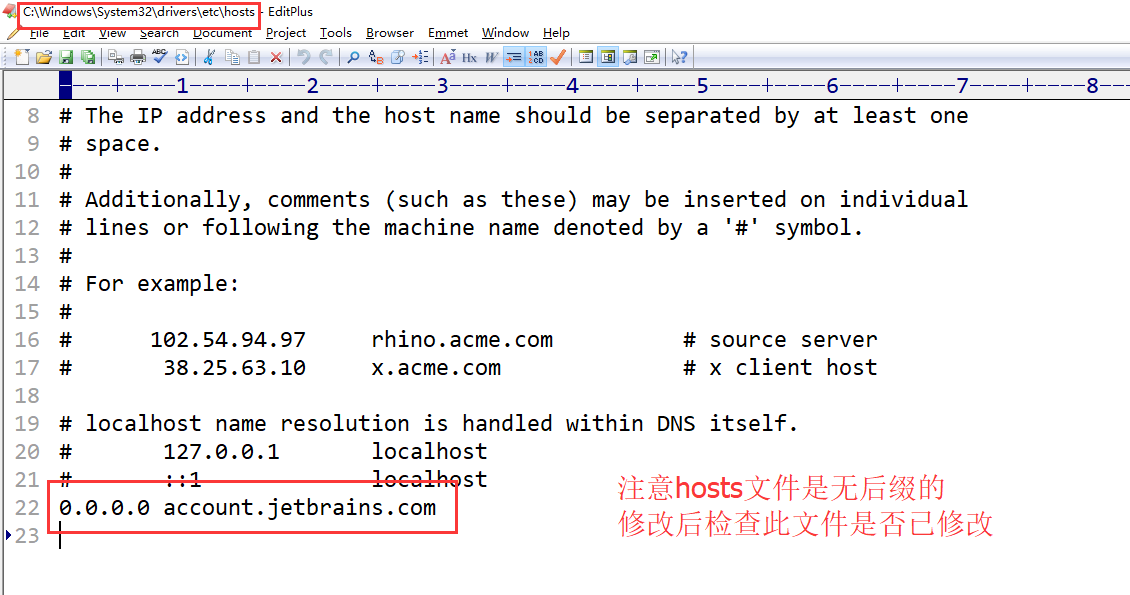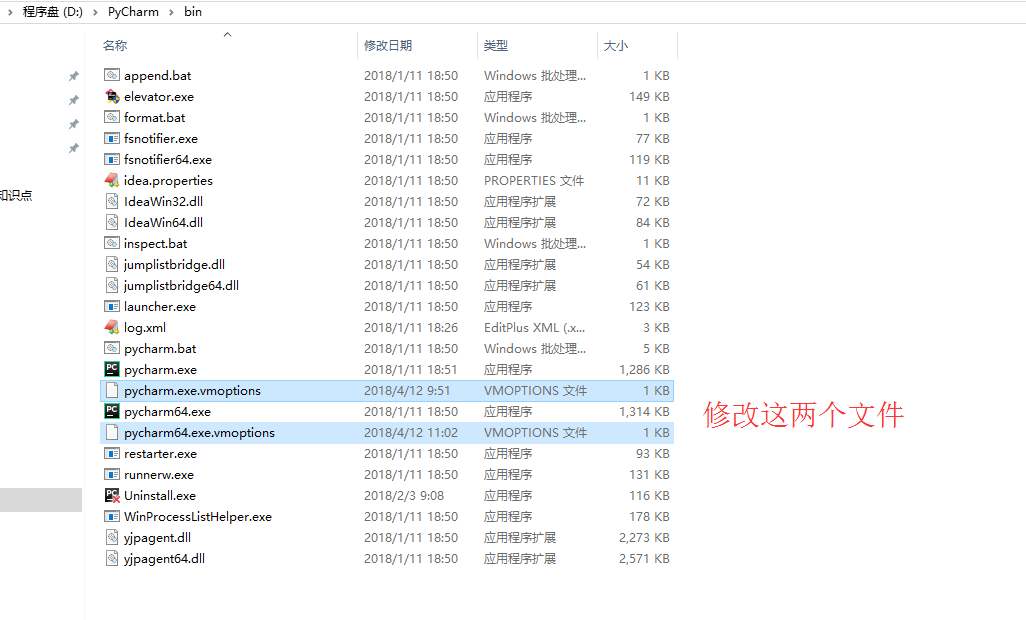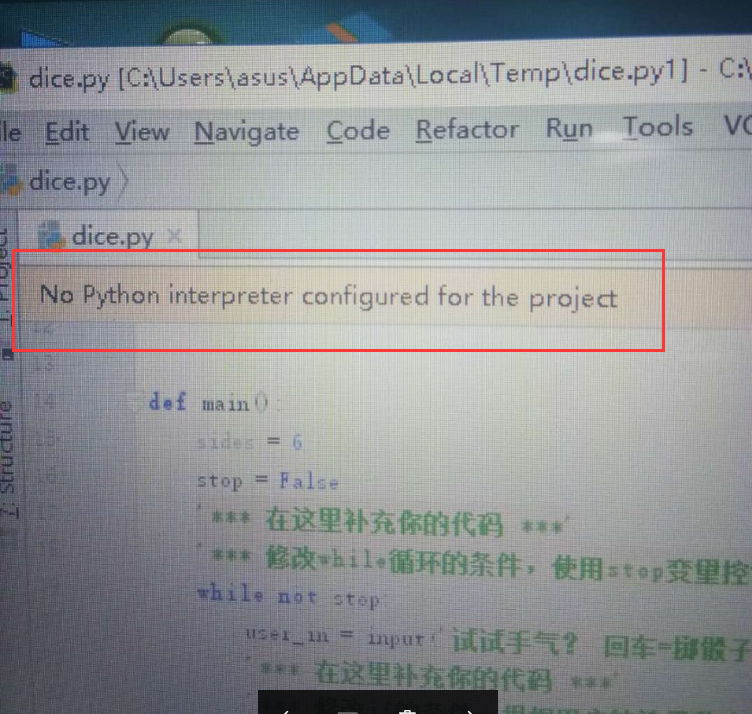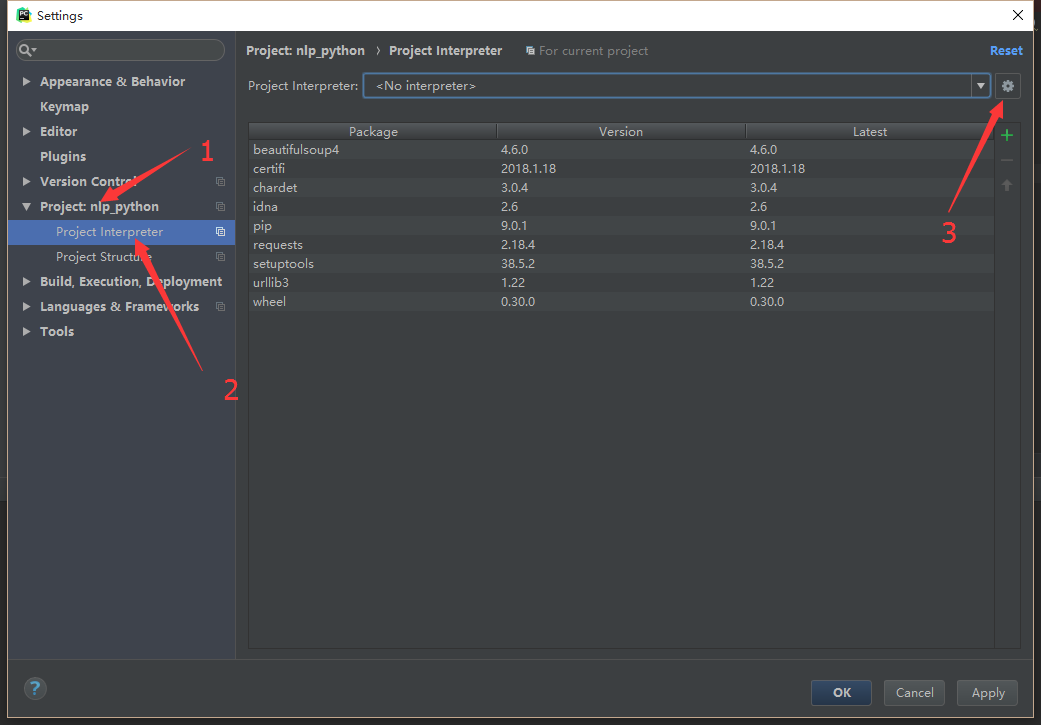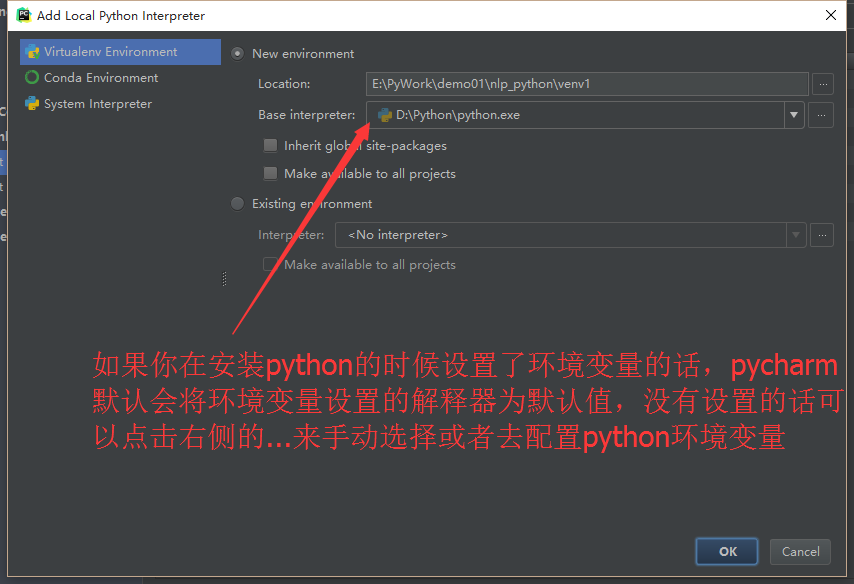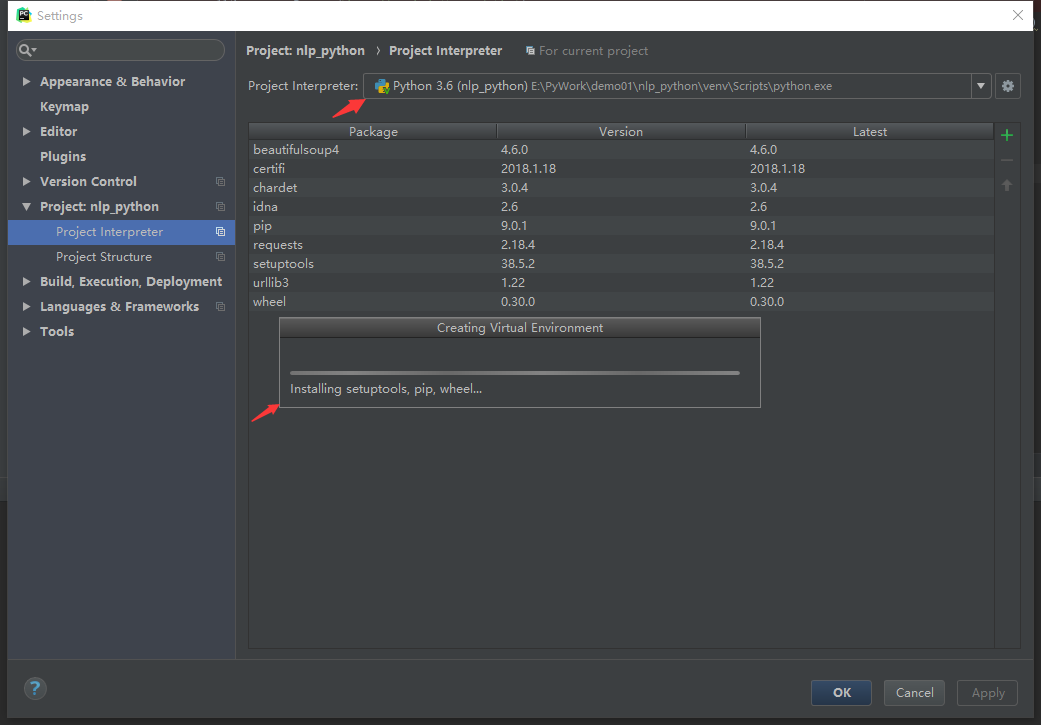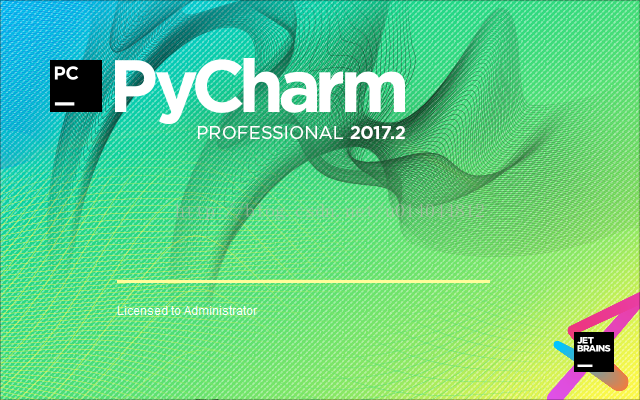Pycharm安裝詳細教程
今天小編給大家分享如何在本機上下載和安裝Pycharm,具體的教程如下:
2、選擇Windows系統的專業版,將其下載到本地,以管理員身份執行,進行安裝,然後會彈出介面:
3、選擇安裝目錄,Pycharm需要的記憶體較多,建議將其安裝在D盤或者E盤,不建議放在系統盤C盤:
4、點選Next,進入下圖的介面:
Create Desktop Shortcut建立桌面快捷方式,一個32位,一個64位,小編的電腦是64位系統,所以選擇64位。
勾選Create Associations是否關聯檔案,選擇以後開啟.py檔案就會用PyCharm開啟。
5、點選Next,進入下圖:
預設安裝即可,直接點選Install。
6、耐心的等待兩分鐘左右,如下圖:
7、之後就會得到下面的安裝完成的介面:
8、點選Finish,Pycharm安裝完成。接下來對Pycharm進行配置,雙擊執行桌面上的Pycharm圖示,進入下圖介面:
選擇Do not import settings,之後選擇OK,進入下一步。
9、選擇Accept,進入下一步:
10、進入啟用介面,選擇第二個License server,如下圖所示:
之後在License server address中隨意輸入下面兩個註冊碼中的任意一個即可,Pycharm新註冊碼1:
11、Pycharm啟用後會自動跳轉到下圖介面,選擇IDE主題與編輯區主題:
建議選擇Darcula主題,該主題更有利於保護眼睛,而且看上去也非常不錯~~~
12、選擇OK之後進入下圖介面:
選擇Yes即可,更換IDE主題。
13、之後進入下圖介面:
14、點選Create New Project,進入如下圖的介面:
自定義專案儲存路徑,IDE預設會關聯Python直譯器。選擇好儲存路徑後,點選create。
15、IDE提供的提示,直接close即可,不用理會。
16、進入的介面如下圖所示,滑鼠右擊圖中箭頭指向的地方,然後選擇New,最後選擇python file,在彈出的框中填寫檔名(任意填寫),本例填寫:helloworld。
17、之後得到下圖,然後點選OK即可:
18、檔案建立成功後便進入如下的介面,便可以編寫自己的程式了。
這個介面是Pycharm預設的介面,大家完全可以自己去setting中設定自己喜歡的背景和字型大小、格式等等。
在這裡我就不一一贅述了,起碼到這裡我相信大家已經實現了Pycharm的安裝了。
19、安利Pycharm中的部分快捷鍵
1、Ctrl + Enter:在下方新建行但不移動游標;
2、Shift + Enter:在下方新建行並移到新行行首;
3、Ctrl + /:註釋(取消註釋)選擇的行;
4、Ctrl+d:對游標所在行的程式碼進行復制。
本教程對jetbrains全系列可用例:IDEA、WebStorm、phpstorm、clion等
因公司的需求,需要做一個爬取最近上映的電影、列車號、航班號、機場、車站等資訊,所以需要我做一個爬蟲專案,當然java也可以做爬蟲,但是還是沒有python這樣方便,所以也開始學習Python啦!!!
欲善其事,必先利其器。這裡我為大家提供了三種啟用方式:
- 授權伺服器啟用:適合小白,一步到位,但伺服器容易被封
- 啟用碼啟用:適合小白,Windows、Mac、Linux都適用且無其他副作用,推薦~
- 破解補丁啟用:適合動手能力強的,長期有效,但破解可能會遇到各種問題
- 漢化教程
本教程對jetbrains全系列可用例:IDEA、WebStorm、phpstorm、clion等
關注微信公眾號:裸睡的豬 或掃描下方的二維碼,昌昌帶你不迷路!!!
————————更新分割線2018.06.10————————
1.授權伺服器啟用
優點:方便快捷
缺點:啟用的人數多了就容易被封殺,所以可能經常需要去啟用
選擇License server啟用,然後填入:
idea.qmanga.com或http://xidea.online,然後點Activate啟用即可,如果這幾個伺服器都無法啟用,建議使用第二種啟用碼方式啟用。2.啟用碼啟用
優點:Window、Mac、Ubantu都穩定有效,關鍵是這種啟用方式不會產生其他影響
缺點:需要修改hosts檔案
- 修改hosts檔案
將0.0.0.0 account.jetbrains.com新增到hosts檔案最後,注意hosts檔案無後綴,如果遇到無法修改或許可權問題,可以採用覆蓋的方法去替換hosts檔案
修改後請檢查hosts檔案是否修改,啟用碼無法啟用的原因99.99%是因為hosts沒有修改正確
Windows系統hosts檔案路徑為:c:\windows\system32\drivers\etc
Mac和Ubantu(Linux)系統hosts檔案路徑為:/etcK71U8DBPNE-eyJsaWNlbnNlSWQiOiJLNzFVOERCUE5FIiwibGljZW5zZWVOYW1lIjoibGFuIHl1IiwiYXNzaWduZWVOYW1lIjoiIiwiYXNzaWduZWVFbWFpbCI6IiIsImxpY2Vuc2VSZXN0cmljdGlvbiI6IkZvciBlZHVjYXRpb25hbCB1c2Ugb25seSIsImNoZWNrQ29uY3VycmVudFVzZSI6ZmFsc2UsInByb2R1Y3RzIjpbeyJjb2RlIjoiSUkiLCJwYWlkVXBUbyI6IjIwMTktMDUtMDQifSx7ImNvZGUiOiJSUzAiLCJwYWlkVXBUbyI6IjIwMTktMDUtMDQifSx7ImNvZGUiOiJXUyIsInBhaWRVcFRvIjoiMjAxOS0wNS0wNCJ9LHsiY29kZSI6IlJEIiwicGFpZFVwVG8iOiIyMDE5LTA1LTA0In0seyJjb2RlIjoiUkMiLCJwYWlkVXBUbyI6IjIwMTktMDUtMDQifSx7ImNvZGUiOiJEQyIsInBhaWRVcFRvIjoiMjAxOS0wNS0wNCJ9LHsiY29kZSI6IkRCIiwicGFpZFVwVG8iOiIyMDE5LTA1LTA0In0seyJjb2RlIjoiUk0iLCJwYWlkVXBUbyI6IjIwMTktMDUtMDQifSx7ImNvZGUiOiJETSIsInBhaWRVcFRvIjoiMjAxOS0wNS0wNCJ9LHsiY29kZSI6IkFDIiwicGFpZFVwVG8iOiIyMDE5LTA1LTA0In0seyJjb2RlIjoiRFBOIiwicGFpZFVwVG8iOiIyMDE5LTA1LTA0In0seyJjb2RlIjoiR08iLCJwYWlkVXBUbyI6IjIwMTktMDUtMDQifSx7ImNvZGUiOiJQUyIsInBhaWRVcFRvIjoiMjAxOS0wNS0wNCJ9LHsiY29kZSI6IkNMIiwicGFpZFVwVG8iOiIyMDE5LTA1LTA0In0seyJjb2RlIjoiUEMiLCJwYWlkVXBUbyI6IjIwMTktMDUtMDQifSx7ImNvZGUiOiJSU1UiLCJwYWlkVXBUbyI6IjIwMTktMDUtMDQifV0sImhhc2giOiI4OTA4Mjg5LzAiLCJncmFjZVBlcmlvZERheXMiOjAsImF1dG9Qcm9sb25nYXRlZCI6ZmFsc2UsImlzQXV0b1Byb2xvbmdhdGVkIjpmYWxzZX0=-Owt3/+LdCpedvF0eQ8635yYt0+ZLtCfIHOKzSrx5hBtbKGYRPFDrdgQAK6lJjexl2emLBcUq729K1+ukY9Js0nx1NH09l9Rw4c7k9wUksLl6RWx7Hcdcma1AHolfSp79NynSMZzQQLFohNyjD+dXfXM5GYd2OTHya0zYjTNMmAJuuRsapJMP9F1z7UTpMpLMxS/JaCWdyX6qIs+funJdPF7bjzYAQBvtbz+6SANBgN36gG1B2xHhccTn6WE8vagwwSNuM70egpahcTktoHxI7uS1JGN9gKAr6nbp+8DbFz3a2wd+XoF3nSJb/d2f/6zJR8yJF8AOyb30kwg3zf5cWw==-MIIEPjCCAiagAwIBAgIBBTANBgkqhkiG9w0BAQsFADAYMRYwFAYDVQQDDA1KZXRQcm9maWxlIENBMB4XDTE1MTEwMjA4MjE0OFoXDTE4MTEwMTA4MjE0OFowETEPMA0GA1UEAwwGcHJvZDN5MIIBIjANBgkqhkiG9w0BAQEFAAOCAQ8AMIIBCgKCAQEAxcQkq+zdxlR2mmRYBPzGbUNdMN6OaXiXzxIWtMEkrJMO/5oUfQJbLLuMSMK0QHFmaI37WShyxZcfRCidwXjot4zmNBKnlyHodDij/78TmVqFl8nOeD5+07B8VEaIu7c3E1N+e1doC6wht4I4+IEmtsPAdoaj5WCQVQbrI8KeT8M9VcBIWX7fD0fhexfg3ZRt0xqwMcXGNp3DdJHiO0rCdU+Itv7EmtnSVq9jBG1usMSFvMowR25mju2JcPFp1+I4ZI+FqgR8gyG8oiNDyNEoAbsR3lOpI7grUYSvkB/xVy/VoklPCK2h0f0GJxFjnye8NT1PAywoyl7RmiAVRE/EKwIDAQABo4GZMIGWMAkGA1UdEwQCMAAwHQYDVR0OBBYEFGEpG9oZGcfLMGNBkY7SgHiMGgTcMEgGA1UdIwRBMD+AFKOetkhnQhI2Qb1t4Lm0oFKLl/GzoRykGjAYMRYwFAYDVQQDDA1KZXRQcm9maWxlIENBggkA0myxg7KDeeEwEwYDVR0lBAwwCgYIKwYBBQUHAwEwCwYDVR0PBAQDAgWgMA0GCSqGSIb3DQEBCwUAA4ICAQC9WZuYgQedSuOc5TOUSrRigMw4/+wuC5EtZBfvdl4HT/8vzMW/oUlIP4YCvA0XKyBaCJ2iX+ZCDKoPfiYXiaSiH+HxAPV6J79vvouxKrWg2XV6ShFtPLP+0gPdGq3x9R3+kJbmAm8w+FOdlWqAfJrLvpzMGNeDU14YGXiZ9bVzmIQbwrBA+c/F4tlK/DV07dsNExihqFoibnqDiVNTGombaU2dDup2gwKdL81ua8EIcGNExHe82kjF4zwfadHk3bQVvbfdAwxcDy4xBjs3L4raPLU3yenSzr/OEur1+jfOxnQSmEcMXKXgrAQ9U55gwjcOFKrgOxEdek/Sk1VfOjvS+nuM4eyEruFMfaZHzoQiuw4IqgGc45ohFH0UUyjYcuFxxDSU9lMCv8qdHKm+wnPRb0l9l5vXsCBDuhAGYD6ss+Ga+aDY6f/qXZuUCEUOH3QUNbbCUlviSz6+GiRnt1kA9N2Qachl+2yBfaqUqr8h7Z2gsx5LcIf5kYNsqJ0GavXTVyWh7PYiKX4bs354ZQLUwwa/cG++2+wNWP+HtBhVxMRNTdVhSm38AknZlD+PTAsWGu9GyLmhti2EnVwGybSD2Dxmhxk3IPCkhKAK+pl0eWYGZWG3tJ9mZ7SowcXLWDFAk0lRJnKGFMTggrWjV8GYpw5bq23VmIqqDLgkNzuoog==3.破解補丁啟用
優點:到期時間為2099年,基本為永久啦
缺點:相對伺服器啟用麻煩些,但是一共只需要3個步驟,其實並不麻煩
在 Pycharm安裝目錄的\bin目錄下找到
pycharm.exe.vmoptions和pycharm64.exe.vmoptions,以文字格式開啟並同時在兩個檔案最後追加-javaagent:D:/JetbrainsCrack-2.8-release-enc.jar,然後儲存。
啟動 IntelliJ IDEA ,選擇啟用碼啟用,輸入如下內容啟用
ThisCrackLicenseId-{ "licenseId":"11011", "licenseeName":"微信公眾號", "assigneeName":"裸睡的豬", "assigneeEmail":"[email protected]", "licenseRestriction":"", "checkConcurrentUse":false, "products":[ {"code":"II","paidUpTo":"2099-12-31"}, {"code":"DM","paidUpTo":"2099-12-31"}, {"code":"AC","paidUpTo":"2099-12-31"}, {"code":"RS0","paidUpTo":"2099-12-31"}, {"code":"WS","paidUpTo":"2099-12-31"}, {"code":"DPN","paidUpTo":"2099-12-31"}, {"code":"RC","paidUpTo":"2099-12-31"}, {"code":"PS","paidUpTo":"2099-12-31"}, {"code":"DC","paidUpTo":"2099-12-31"}, {"code":"RM","paidUpTo":"2099-12-31"}, {"code":"CL","paidUpTo":"2099-12-31"}, {"code":"PC","paidUpTo":"2099-12-31"} ], "hash":"2911276/0", "gracePeriodDays":7, "autoProlongated":false}
4.漢化番外篇
1.pycharm官方使用手冊
2.python入門與爬蟲專案
這是我自己寫的一個爬蟲專案,主要功能是從網上爬取一些最近的電影名、列車號、航班號然後做增量修改到檔案和Mongodb中去,感興趣的同學可以看看,有不明白的地方可以在公眾號裡直接問我,專案入口:http://blog.csdn.net/u014044812/article/details/78894108
3.安裝python直譯器
很多同學在微信公眾號問我怎麼專案執行不了,結果是因為大家在安裝pycharm後沒有為專案選擇直譯器,如圖:
解決辦法是:點選File->Setting->Project:your project name->Project Interpreter->右側小圓圈->Add Local
也可以選擇系統直譯器,一樣的。點選OK之後,如下,過一會就好啦
更新列表
2018.01.19 原連結針對2017.3.3版本失效,現已更新,感謝網友 afgasdg
2018.01.31 有部分同學反映老版本(2016.2.3)出現:cannot obtain ticket from https://jetlicense.nss.im/ due to connectivity problem:java.security.cert.CertificateException錯誤,遇到這樣的問題解決方案是:步驟與原文不變只是第2步填入:http://idea.liyang.io,感謝網友 wubian2008
2018.02.03 網友反映從今天起原啟用伺服器https://jetlicense.nss.im/已失效,目前已經po了新的啟用方式,只是比原來多了第一步修改hosts檔案。
2018.02.05 原方法(http://50.112.79.106:81)導致很多同學驗證失敗,最新方法穩定有效,感謝網友 ciel_32shire
2018.04.03 新增伺服器啟用方式:http://artemis.my.to
2018.04.08 因為原伺服器被封殺,更換伺服器啟用碼方式:http://im.js.cn:8888 ,感謝微信粉絲:上帝愛擲骰子
2018.04.12 對原文章進行重構,感謝網站:http://idea.lanyus.com/
2018.05.24 對啟用碼進行更新,使過期時間延長為2019-05-04,並且更新外掛
2018.06.10 更新啟用伺服器,增加漢化教程,感謝QQ網友:゛千城墨白ぅ.
相關推薦
手把手教你如何安裝Pycharm——靠譜的Pycharm安裝詳細教程
專業版 編寫 ngs 創建 p s bfd 自定義 手把手教你 安裝 今天小編給大家分享如何在本機上下載和安裝Pycharm,具體的教程如下: 1、首先去Pycharm官網,或者直接輸入網址:http://www.jetbrains.com/pycharm/downloa
手把手教你如何安裝Pycharm——靠譜的Pycharm安裝詳細教程(轉)
今天小編給大家分享如何在本機上下載和安裝Pycharm,具體的教程如下: 2、選擇Windows系統的專業版,將其下載到本地,如下圖所示: 3、雙擊下載的安裝包,進行安裝,然後會彈出介面: 4、選擇安裝目錄,Pycharm需要的記憶體較多,建議將其安
今天帶來Pycharm安裝詳細教程
blank 自動跳轉 EDA 你在 cde project pic tin 開發 Python環境搭建—安利Python小白的Python和Pycharm安裝詳細教程 人生苦短,我用Python。眾所周知,Python目前越來越火,學習Python的小夥伴也越來越多
Windows10 pycharm安裝詳細教程 以及啟用軟體的方法
剛接觸Python,同學給的安裝包,有anaconda和pycharm,anaconda的安裝很簡單, 但是pycharm在安裝和剛開始執行時可能遇到了一些問題,這裡記錄一下 Pycharm 安裝: 1. 首先進入網站下載pycharm:連結:(點選開啟連結) (
Pycharm安裝詳細教程
今天小編給大家分享如何在本機上下載和安裝Pycharm,具體的教程如下: 2、選擇Windows系統的專業版,將其下載到本地,以管理員身份執行,進行安裝,然後會彈出介面: 3、選擇安裝目錄,Pycharm需要的記憶體較多,建議將其安裝在D盤或者E盤,不建議
Pycharm及python安裝詳細教程
nbsp exe www. center project 完成 查詢 win window 首先我們來安裝python 1、首先進入網站下載:點擊打開鏈接(或自己輸入網址https://www.python.org/downloads/),進入之後如下圖,選擇圖中紅色圈中區
linux上mysql安裝詳細教程
系統 性能 com mysql用戶 解壓 usr mysql下載 問題 ron 所有平臺的MySQL下載地址為: MySQL 下載. 挑選你需要的 MySQL Community Server 版本及對應的平臺。 MySQL - MySQL服務器。你需要該選項,除非你只想連
flutter 安裝詳細教程
git gles 下載 多個 targe star dart 平臺開發 通過 Flutter 是 Google 用以幫助開發者在 iOS 和 Android 兩個平臺開發高質量原生 UI 的移動 SDK。Flutter 兼容現有的代碼,免費且開源,在全球開發者中廣泛被使用
amoeba讀寫分離安裝詳細教程
業務邏輯 tcpclient oracl buffer tco obj sys 監管 2.6 8.12.2 amoeba 8.12.2.1 amoeba安裝 ? 安裝JDK http://download.oracle.com/otn-pub/java/jdk/8u1
Ubuntu中NS2安裝詳細教程
article .com text 成了 .html 系統 完成後 erl mark 前言: NS2是指 Network Simulator version 2,NS(Network Simulator) 是一種針對網絡技術的源代碼公開的、免費的軟件模擬平臺,研究人員使用
Centos6.8安裝詳細教程
ESS http pro img mar -o entos nag 詳細 鏡像CentOS-6.6-x86_64-bin-DVD1.ISO將下載好的鏡像上傳到服務器,並選擇該鏡像(詳情請看上篇exsi鏡像上傳文章) Centos6.8安裝詳細教程
myeclipse安裝詳細教程
下載 myeclipse2017百度雲下載路徑: 連結:https://pan.baidu.com/s/1wQYwO2zrUvbbUcjCB5B8IQ 密碼:6igu myeclipse2017破解檔案百度雲下載路徑: 連結:https://pan.
蘋果CMS安裝詳細教程
發現網上對蘋果CMS建站的教程比較少,就把自己建站的流程整理了一下。小白一枚,希望共同學習! 1、到蘋果CMS官網上下載最新版的CMS,我下載的是V10版本。http://www.maccms.com/down.html 2、下載完成後上傳到伺服器根目錄下,可以使用FTP工具
MySQL資料庫下載與安裝詳細教程
https://blog.csdn.net/qq_36868342/article/details/78816740 這個博主寫的非常詳細。按照她的流程走差不多就很OK了。 最後我出現了一個access denied for user root @localhost這個錯誤。 解決方
MySQL 5.5.11安裝詳細教程
MySQL 最新的版本5.5.11需要cmake編譯安裝,估計以後的版本也會採用這種方式,網上找了一些安裝方法有些地方是錯的,自己整理一份 所以特地記錄一下安裝步驟及過程,以供參考! 1 mysql 5.5.11編譯安裝1.1
MongoDB 安裝詳細教程 + 常用命令 + 與 Python 的互動
MongoDB 簡介 MongoDB (名稱來自 humongous/巨大無比的, 是一個可擴充套件的高效能,開源,模式自由,面向文件的NoSQL,基於 分散式 檔案儲存,由 C++ 語言編寫,設計之初旨在為 WEB 應用提供可擴充套件的高效能資料儲存解決方案。 MongoDB使用的是記憶體對映儲存引
Nginx安裝詳細教程
Nginx安裝配置手冊 一、Linux 在window上安裝Linux系統,並且配置C語言編譯環境 命令:yum install gcc-c++ 二、準備Nginx 首先要判
Docker安裝詳細教程
1、首先更新我們的apt下載源 sudo apt-get update 2、安裝下列包使apt 的https下載庫信任 sudo apt-get install -y apt-transport-https ca-certificates curl software-p
MySQL 5.7.23安裝詳細教程 轉載
2下載後可以把解壓的內容隨便放到一個目錄,我的是如下目錄(放到C盤的話,可能在修改ini檔案時涉及許可權問題,之後我就改放E盤了):E:\mysql 如下圖:此時加壓後的檔案中沒有data目錄和ini檔案 3.在E:\mysql目錄下新建my.ini檔案,複製如下
開源部落格Solo安裝詳細教程及注意事項
本文首發自個人部落格:https://blog.smile13.com/articles/2018/11/26/1543245616207.html 1.下載編譯好的solo的war包 下載地址:https://github.com/b3log/solo/releases